2025 Συγγραφέας: Howard Calhoun | [email protected]. Τελευταία τροποποίηση: 2025-01-24 13:14:56
Εάν μόλις αρχίζετε να κάνετε συναλλαγές στο Forex, έχετε πολλά να μάθετε. Μία από τις πιο σημαντικές δεξιότητες είναι η δυνατότητα εγκατάστασης προσαρμοσμένων δεικτών στην πλατφόρμα συναλλαγών MetaTrader. Αυτό το πρόγραμμα συνοδεύεται από ένα τυπικό σύνολο επιλογών, αλλά συχνά είναι απαραίτητο να προσθέσετε τις δικές σας ρυθμίσεις.
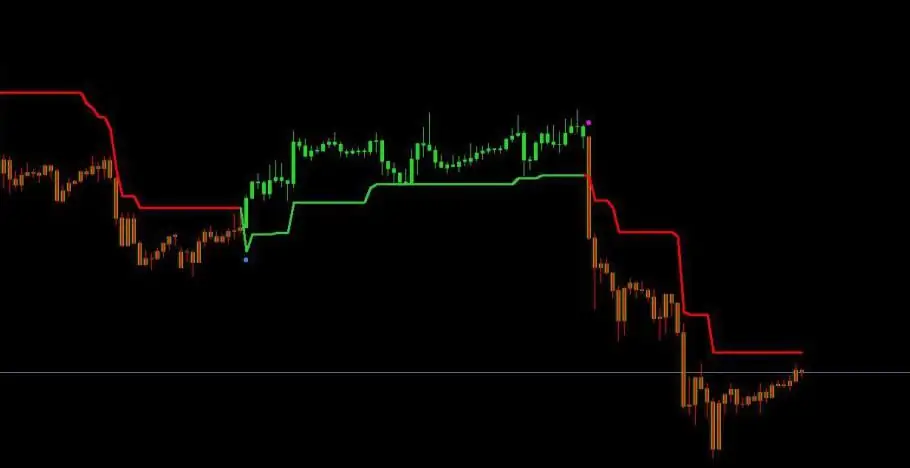
Αυτό σας επιτρέπει να επεκτείνετε τις λειτουργίες του Metatrader και να το προσαρμόσετε στις ανάγκες σας. Προτού αρχίσετε να μαθαίνετε πώς να εγκαθιστάτε έναν δείκτη στο MT4, θα πρέπει να δείτε τους δύο διαφορετικούς τύπους αρχείων που μπορούν να λειτουργήσουν σε αυτήν την πλατφόρμα.
Τι είναι αυτό;
Υπάρχουν δύο τύποι αρχείων που σχετίζονται με δείκτες Metatrader, επομένως οι ρυθμίσεις μπορεί να είναι λίγο μπερδεμένες για αρχάριους.
Ο πρώτος τύπος είναι.mq4 - ένα σημαντικό αρχείο που αποθηκεύει όλο τον προγραμματισμό. Αυτή είναι βασικά μια μορφή κειμένου που περιέχει τον πηγαίο κώδικα που γράφει ο προγραμματιστής στην ένδειξη.
ΕσείςΜπορείτε να δείτε τον πηγαίο κώδικα σε ένα πρόγραμμα επεξεργασίας κειμένου ή στο πρόγραμμα MetaEditor. Κατά κανόνα, η ένδειξη έντασης για το MT4 παρουσιάζεται σε αυτήν τη μορφή.
Ο δεύτερος τύπος αρχείου είναι.ex4. Σε αντίθεση με το.mq4, δεν είναι δυνατή η επεξεργασία του. Λάβετε αυτό υπόψη σας, γιατί εάν ένας προγραμματιστής ή ένας δωρεάν διαδικτυακός πόρος σας παρέχει ένα τέτοιο αρχείο, δεν θα μπορείτε να το αλλάξετε - αυτό παρέχει προστασία πνευματικών δικαιωμάτων, η οποία συχνά περιλαμβάνει δείκτες κεριών στο MT4.

Αυτή είναι η μεταγλωττισμένη έκδοση του δείκτη που δημιουργεί το MetaTrader από το αρχείο.mq4. Αυτή η μορφή είναι αναγνώσιμη από το χρήστη, αλλά για αυτό πρέπει να μετατραπεί σε.ex4.
Πώς να εγκαταστήσετε
Με την κατανόηση των διαφορετικών μορφών, μπορείτε να μάθετε πώς να εγκαταστήσετε την ένδειξη στο MT4. Μπορείτε να ανεβάσετε οποιοδήποτε από αυτά - τόσο.mq4 όσο και.ex4. Εάν εγκαταστήσετε την πρώτη επιλογή, το MetaTrader θα δημιουργήσει αυτόματα το αρχείο και θα το χρησιμοποιήσει ως έχει.
Windows
Εάν χρησιμοποιείτε Windows, ανοίξτε την Εξερεύνηση αρχείων και μεταβείτε στο "My Computer"> "C:>ProgramFiles". Στη συνέχεια, βρείτε το φάκελο MetaTrader που δημιουργήθηκε για τον μεσίτη της επιλογής σας. Συνήθως ονομάζεται «Όνομα Broker - Metatrader». Μετά από αυτό, βρείτε τον κατάλογο με τους δείκτες. Στη συνέχεια, απλώς σύρετε και αποθέστε τα αρχεία.mq4 ή.ex4 (ή και τα δύο) σε αυτόν τον φάκελο. Εάν έχετε μόνο.mq4, μην ανησυχείτε, την επόμενη φορά που θα ανοίξετε το MetaTrader, θα δημιουργήσει αυτόματα τον δείκτη.

Εάν έχετε ανοιχτό το MetaTrader σε εξέλιξηλήψη, θα πρέπει να την κλείσετε και να την ανοίξετε ξανά για να είναι διαθέσιμη η νέα ένδειξη.
Πώς να εγκαταστήσετε την ένδειξη στο MT4 σε άλλο λειτουργικό σύστημα
Μπορείτε επίσης να δοκιμάσετε να χρησιμοποιήσετε το Crossover σε Mac για να εκτελέσετε το MetaTrader. Εάν χρησιμοποιείτε Ubuntu Linux, μπορείτε να δοκιμάσετε να χρησιμοποιήσετε το Wine. Δεδομένου ότι το Linux είναι δωρεάν και πιο ασφαλές από τα Windows, αυτή μπορεί να είναι μια εξαιρετική επιλογή για εσάς. Το μόνο πρόβλημα είναι ότι η εργασία με Windows είναι λίγο πιο δύσκολη. Αλλά μόλις θέσετε το σύστημα σε λειτουργία, λειτουργεί καλά. Θα πρέπει επίσης να σημειωθεί ότι το Ubuntu είναι ιδιαίτερα καλό για παλαιότερους υπολογιστές ή συσκευές με λιγότερη υπολογιστική ισχύ, όπως netbook.
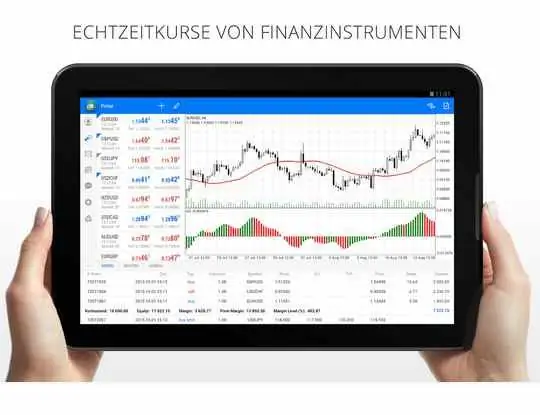
Λοιπόν, πώς να εγκαταστήσετε την ένδειξη στο MT4 σε Linux:
- Πατήστε "Μέρη" στην επάνω αριστερή γωνία της οθόνης και ανοίξτε το "Αρχική σελίδα".
- Κάντε κλικ στο "File System" στο μενού στα αριστερά.
- Κάντε κλικ στο "Επεξεργασία" στο τρέχον παράθυρο στην επάνω αριστερή γωνία και ανοίξτε τις "Ρυθμίσεις". Επιλέξτε "Εμφάνιση κρυφών και εφεδρικών αρχείων".
- Κάντε κλικ στο εικονίδιο αναζήτησης στην επάνω δεξιά γωνία της οθόνης και στο πλαίσιο Τύπος προγράμματος, πληκτρολογήστε Program Files. Η αναζήτηση θα ξεκινήσει.
- Μόλις ολοκληρωθεί, θα βρείτε έναν φάκελο που ονομάζεται Program Files.
- Κάντε δεξί κλικ στον κατάλογο που αναζητάτε και επιλέξτε "Ιδιότητες". Μετακινήστε το παράθυρο και κάντε δεξί κλικ σε μια κενή περιοχή της επιφάνειας εργασίας, κάντε κλικ στο «Δημιουργία εκκίνησης». Επιλέξτε "τοποθεσία" στον προεπιλεγμένο τύπο, αντί για το υποστοιχείο "εφαρμογή. Τώρα πληκτρολογήστε "C drive" για το όνομα. Πληκτρολογήστε τη διεύθυνση της τοποθεσίας που αναζητούσατε και πατήστε OK.
Θα έχετε τώρα έναν σύνδεσμο επιφάνειας εργασίας προς τη θέση εγκατάστασης του Metatrader. Βρίσκεται είτε στο επάνω επίπεδο της μονάδας δίσκου C είτε στο φάκελο Program Files και τώρα μπορείτε εύκολα να έχετε πρόσβαση στην υπηρεσία ανοίγοντας τη συντόμευση. Τώρα δεν χρειάζεται να είστε χρήστης της Microsoft για να χρησιμοποιήσετε εφαρμογές που έχουν σχεδιαστεί για προϊόντα της Microsoft.

Τώρα ανοίξτε τη συντόμευση της επιφάνειας εργασίας, βρείτε το τερματικό και εγκαταστήστε τους δείκτες σας ως συνήθως στον κατάλληλο φάκελο ενδείξεων.
Πώς να ανοίξετε το MetaEditor
Αν θέλετε να δείτε την κωδικοποίηση του δείκτη, μπορείτε να ανοίξετε το αρχείο.mq4 και να προβάλετε τον κώδικά του. Για να το ανοίξετε, μεταβείτε στο MetaTrader και κάντε κλικ στο εικονίδιο MetaEditor.
Το πρόγραμμα θα ανοίξει και θα βρείτε τον φάκελο ενδείξεων στη δεξιά πλευρά. Όταν το ανοίξετε, θα δείτε όλα τα αρχεία που είναι αποθηκευμένα σε μορφή.mq4. Κάντε διπλό κλικ στην ένδειξη (επίπεδα για MT4, για παράδειγμα) που θέλετε να επεξεργαστείτε και θα δείτε τον πηγαίο κώδικα. Αλλά αν δεν είστε καλοί σε αυτό, είναι καλύτερα να μην αγγίξετε τις ρυθμίσεις του συστήματος.
Πού μπορώ να βρω νέους δείκτες;
Το υπέροχο με το Metatrader είναι ότι είναι μια ευρέως χρησιμοποιούμενη πλατφόρμα για την οποία μπορείτε να βρείτε σχεδόν οποιονδήποτε δείκτη στον δημόσιο τομέα.
Ωστόσο, υπάρχει ένα μειονέκτημα σε αυτό. Δεν μπορείτε να γνωρίζετε με βεβαιότητα πόσο καλά έχει προγραμματιστεί ένας δείκτης. Σε καμία περίπτωση δεν μπορεί να υποστηριχθεί ότι αυτά τα δωρεάνΟι εφαρμογές υπονομεύονται σκόπιμα, αλλά οι δημιουργοί μπορεί να έχουν διαφορετικές δεξιότητες προγραμματισμού. Επομένως, ελέγξτε όλους τους δείκτες (συμπεριλαμβανομένων των οριζόντιων όγκων για MT4) σε έναν δοκιμαστικό λογαριασμό προτού πραγματοποιήσετε συναλλαγές με πραγματικά χρήματα.
Πού να αναζητήσετε δείκτες;
Όπως σημειώθηκε παραπάνω, υπάρχουν πολλοί πόροι όπου μπορείτε να βρείτε και να κατεβάσετε δείκτες για το MT4. Παρακάτω είναι τα ονόματα των τοποθεσιών όπου μπορείτε να βρείτε αυτό που χρειάζεστε. Φυσικά, μια τακτική αναζήτηση στο Google είναι πάντα το καλύτερο μέρος για να αρχίσετε να αναζητάτε ακριβείς δείκτες MT4, αλλά πάντα υπάρχουν προτάσεις.

ForexFactory. Καθώς το FF είναι ένα από τα μεγαλύτερα φόρουμ Forex, δεν αποτελεί έκπληξη το γεγονός ότι έχουν μια μεγάλη ποικιλία δεικτών για να διαλέξετε και πολλές προτάσεις από χρήστες που μπορούν να σας βοηθήσουν να τις τροποποιήσετε και να τις προσαρμόσετε.
Το FX Fisherman είναι ένα άλλο εξαιρετικό φόρουμ Forex με ένα υπέροχο χώρο αποθήκευσης δεικτών MT4 (όγκος, επίπεδα, κ.λπ.).
MQL4 - Οι δημιουργοί του MetaTrader διατηρούν το δικό τους αποθετήριο δεικτών που μπορείτε να χρησιμοποιήσετε δωρεάν.
Το MQL5 είναι μια βιβλιοθήκη ενδείξεων για το MetaTrader 5.
Επειδή όλες αυτές οι πηγές είναι αξιόπιστες, δεν χρειάζεται να ελέγχετε κάθε δείκτη. Το καλύτερο που έχετε να κάνετε είναι να μελετήσετε τη μέθοδο συναλλαγών που λειτουργεί με αυτήν και να τη δοκιμάσετε σε έναν δοκιμαστικό λογαριασμό.
Πώς να αποκτήσετε προσαρμοσμένους δείκτες
Μια άλλη επιλογή είναι να προγραμματίσετε έναν δείκτη για εσάς.
Ευτυχώς, πολλά από αυτά που μπορείτε να ζητήσετε είναι ήδηαναπτύχθηκε δωρεάν. Για παράδειγμα, οι οριζόντιες ενδείξεις έντασης για το MT4 είναι πάντα έτοιμοι για χρήση. Ακόμα κι αν τέτοιες ρυθμίσεις δεν είναι ελεύθερα διαθέσιμες, μπορείτε να αποκτήσετε λειτουργικότητα που καλύπτει τις ανάγκες σας με λίγα χρήματα. Συνήθως απαιτούνται μικρές τροποποιήσεις, όπως η προσθήκη ειδοποιήσεων μηνυμάτων κειμένου ή ειδοποιήσεων στην εφαρμογή MetaTrader για smartphone.
Συμπέρασμα
Τέλος, ακόμα κι αν έχετε όλους τους πιθανούς δείκτες στη διάθεσή σας, δεν σημαίνει ότι πρέπει να τους χρησιμοποιήσετε όλους. Όσο περισσότερους δείκτες προσθέτετε, τόσο πιο μπερδεμένο το γράφημά σας. Εάν υπάρχουν πάρα πολλές γραμμές και κλίμακες, δεν θα μπορείτε να κατανοήσετε το γράφημα και να κάνετε σωστές προβλέψεις.
Πολλοί αρχάριοι πιστεύουν ότι περισσότεροι δείκτες θα τους δώσουν μια καλύτερη ιδέα για την κατάσταση της αγοράς. Η πραγματικότητα είναι ότι πρέπει να τα χρησιμοποιείτε όσο το δυνατόν λιγότερο. Όσο περισσότερο τα εγκαθιστάτε, τόσο πιο πιθανό είναι να έρθουν σε αντίθεση μεταξύ τους και απλώς να σας μπερδέψουν.
Πολλά από τα συστήματα συναλλαγών που προτείνουν οι ειδικοί βασίζονται σε δύο ή τρεις δείκτες. Μερικές φορές μπορείτε ακόμη και να προχωρήσετε σε καθαρές τιμές.
Συνιστάται:
Πώς να αποσύρω τον ιδρυτή από την LLC; Βήμα προς βήμα περιγραφή και συστάσεις

Το άρθρο συζητά το θέμα της εξόδου του ιδρυτή από την LLC. Πώς να το κάνετε σωστά; Τι έγγραφα πρέπει να συγκεντρώσω και σε ποιες αρχές πρέπει να απευθυνθώ; Τι δικαιώματα έχει το exiter; Απαντήσεις σε αυτά και σε άλλα ερωτήματα
Τι να κάνετε εάν το δέμα χαθεί στο ταχυδρομείο - βήμα προς βήμα ενέργειες, δυνατότητες και συστάσεις

Σήμερα, πολλοί άνθρωποι χρησιμοποιούν τις υπηρεσίες των ταχυδρομείων. Υπάρχουν όμως στιγμές που τα πράγματα δεν πάνε τόσο ομαλά όσο θα ήθελες. Η απώλεια ενός δέματος στο ταχυδρομείο δεν είναι η πιο ευχάριστη κατάσταση. Λίγοι άνθρωποι θέλουν να αφιερώσουν χρόνο αναζητώντας μια αναχώρηση. Αλλά αν πρέπει ήδη να αντιμετωπίσετε μια τέτοια κατάσταση, τότε είναι καλύτερα να ξέρετε τι να κάνετε εάν το δέμα χαθεί στο ταχυδρομείο
Πώς να χρησιμοποιήσετε τον δείκτη MACD στην αγορά Forex

MACD είναι χωρίς αμφιβολία ένα από τα πιο δημοφιλή εργαλεία συναλλαγών στην αγορά Forex. Η σωστή χρήση αυτού του δείκτη σάς επιτρέπει να προσδιορίσετε την κατεύθυνση της τάσης και να εμφανίσετε έγκαιρα ένα πιθανό σημείο εισόδου στην αγορά
Arpu - τι είναι και πώς να επηρεάσετε αυτόν τον δείκτη;
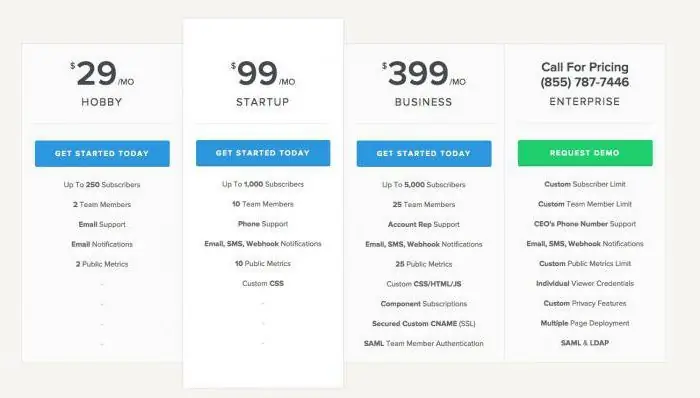
Οι περισσότεροι επιχειρηματίες του Διαδικτύου κατευθύνουν όλους τους πόρους στην εύρεση νέων πελατών. Είναι όμως ορθολογικό; Μετά από όλα, υπάρχει μια άλλη επιλογή - να προσπαθήσετε να "συμπιέσετε" το μέγιστο από εκείνους που έχουν ήδη υποβάλει αίτηση στην εταιρεία σας. Για να προσδιοριστεί πόσο αποτελεσματικές είναι οι πωλήσεις πρόσθετων υπηρεσιών, χρησιμοποιείται μια ειδική επιχειρηματική μέτρηση ARPU
Φόροι μεταφοράς στο Καζακστάν. Πώς να ελέγξετε τον φόρο μεταφοράς στο Καζακστάν; Προθεσμίες πληρωμής φόρου μεταφοράς στο Καζακστάν

Η φορολογική υποχρέωση είναι τεράστιο πρόβλημα για πολλούς πολίτες. Και δεν επιλύονται πάντα γρήγορα. Τι μπορεί να ειπωθεί για τον φόρο μεταφοράς στο Καζακστάν; Τι είναι? Ποια είναι η διαδικασία πληρωμής του;

